电脑切屏按键 如何设置笔记本的切屏快捷键
如今电脑已经成为了我们生活中不可或缺的工具之一,而在使用电脑的过程中,我们常常需要切换屏幕以便更高效地进行工作或娱乐。而为了方便起见,设置笔记本的切屏快捷键就显得尤为重要。通过设置合适的快捷键,我们可以快速地在不同的应用程序或窗口之间切换,提高工作效率。该如何设置笔记本的切屏快捷键呢?下面将为大家介绍一些常用的设置方法,帮助大家轻松实现快速切屏的操作。
方法如下:
1、切换窗口快捷键方法一:
按住alt键,然后按Tab键。会出现程序窗口切换界面,按住 tALT 键不放 然后不停的点击Tab可以选择需要切换的程序窗口,完成选定后松开 ALT 键即可切换到对应窗口。

2、切换窗口快捷键方法二:
按下win键+TAB 键 按一下即可松开,可以快速把电脑所允许的程序以缩略图的形式全部排列在当前界面。然后可以鼠标点击需要操作的程序,就可以快速的切换到该程序的屏幕界面。

3、切换窗口快捷键方法三:
按下【Alt+ESC】,按一下换一个窗口,更换窗口的顺序是按任务栏标签排列顺序进行切换的!

4、【投影】菜单
按下WIN键+P 呼出 【投影】菜单,使用鼠标点击需要切换的屏幕即可!

5、最小化窗口栏
如果是想快速最小化窗口栏的话,按开始键+D键,就能最小化了。(开始键也就是Win键,在Ctrl跟Alt中间的一个类似“田”的标志)

6、部分屏幕相关快捷键
Windows显示预览窗格快捷键——【Alt+p】
Windows打开任务管理器快捷键——【Ctrl+Shift+Esc】
Windows显示系统属性对话框快捷键——【Win+Pause】
Windows打开运行对话框快捷键——【Win+r】
Windows还原最小化窗口到桌面上快捷键——【Win+Shift+m】
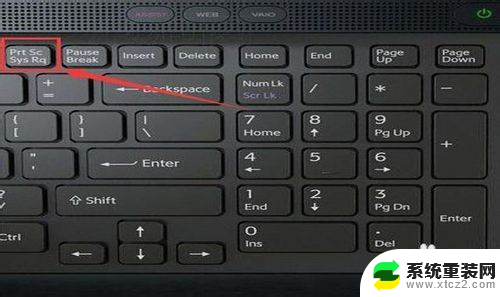
7、解决问题
以上就是笔记本电脑切屏的快捷键相关解答,希望可以帮助到你!

以上就是电脑切屏按键的所有内容,如果有任何疑问,您可以按照本文的方法进行操作,希望对大家有所帮助。
电脑切屏按键 如何设置笔记本的切屏快捷键相关教程
- 电脑快速切屏键 如何在笔记本上使用切屏快捷键
- 快捷键切换屏幕 笔记本切屏快捷键使用方法
- 切换画面的快捷键 笔记本窗口切换快捷键
- 笔记本截图按键 笔记本截屏的快捷键介绍
- 把电脑锁屏是按哪个按键 如何设置电脑锁屏的快捷键
- 华为笔记本按哪个键直接锁屏 笔记本电脑快速锁屏设置方法
- hp笔记本快捷键怎么设置 惠普笔记本电脑FN键无法实现快捷键功能
- 笔记本显示器切换快捷键 笔记本外接显示器左右屏幕调整
- 小米设置截屏快捷键 小米手机怎么用快捷键快速截屏
- 电脑粘贴按什么键 如何设置复制粘贴的快捷键
- windows怎么设置屏幕截图自动保存地址 电脑截图后保存在哪里
- windows系统电脑怎样修改系统时间 笔记本怎么同步时间
- 怎么查笔记本电脑是window几 查找笔记本电脑型号的步骤
- windows朗读模式关闭 生词本关闭语音朗读方法
- windows 7电脑病毒如何处置 笔记本中病毒了怎么处理
- 怎么插入windows光盘 笔记本电脑放光碟注意事项
电脑教程推荐